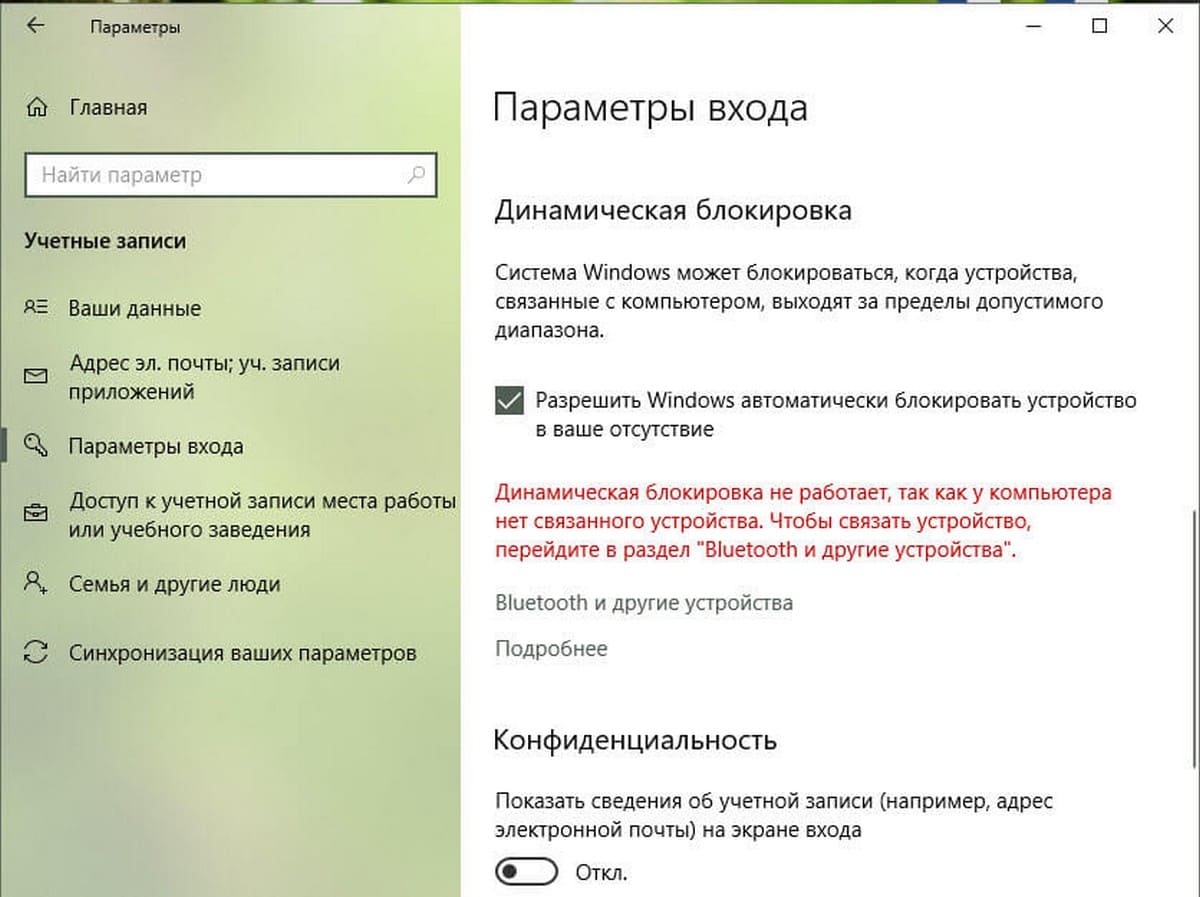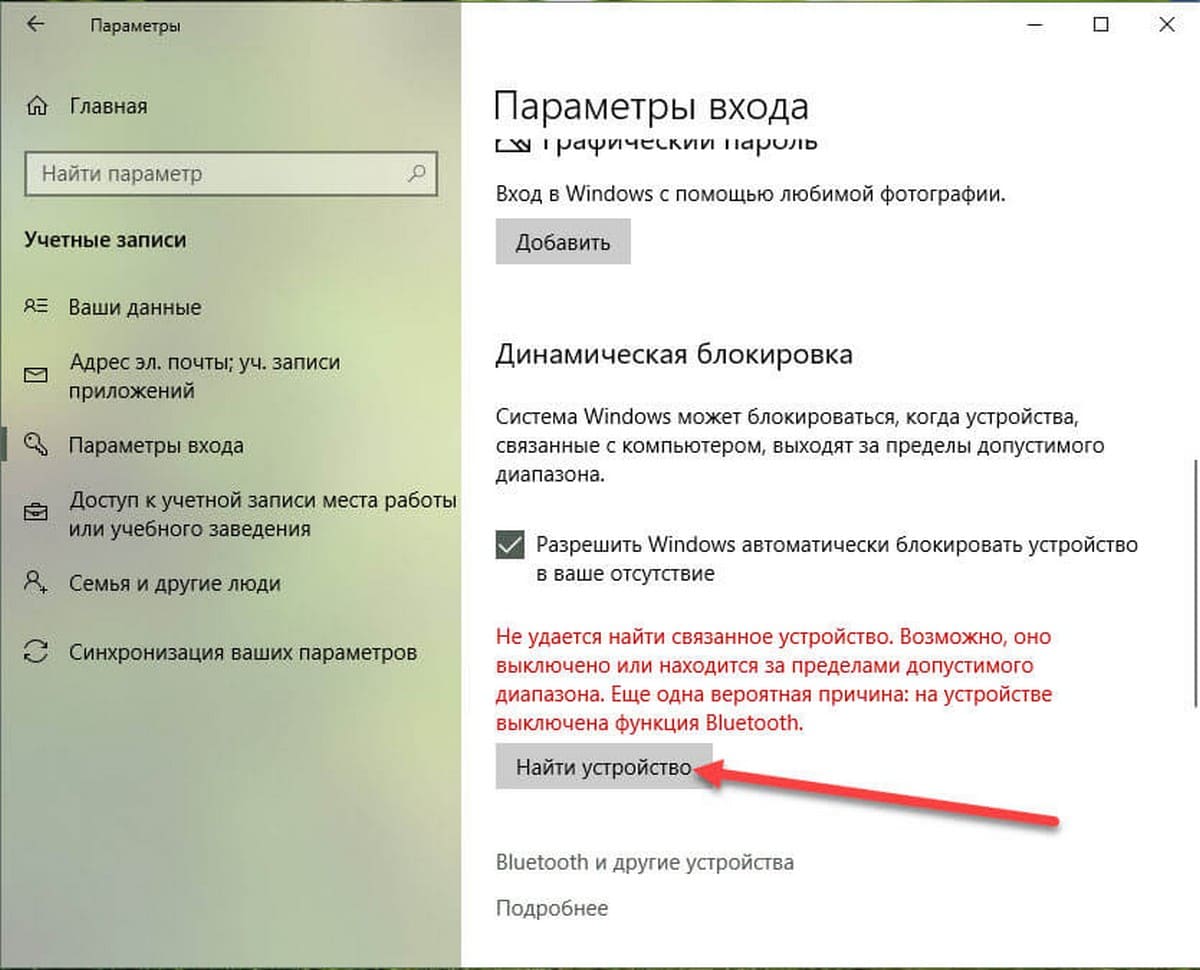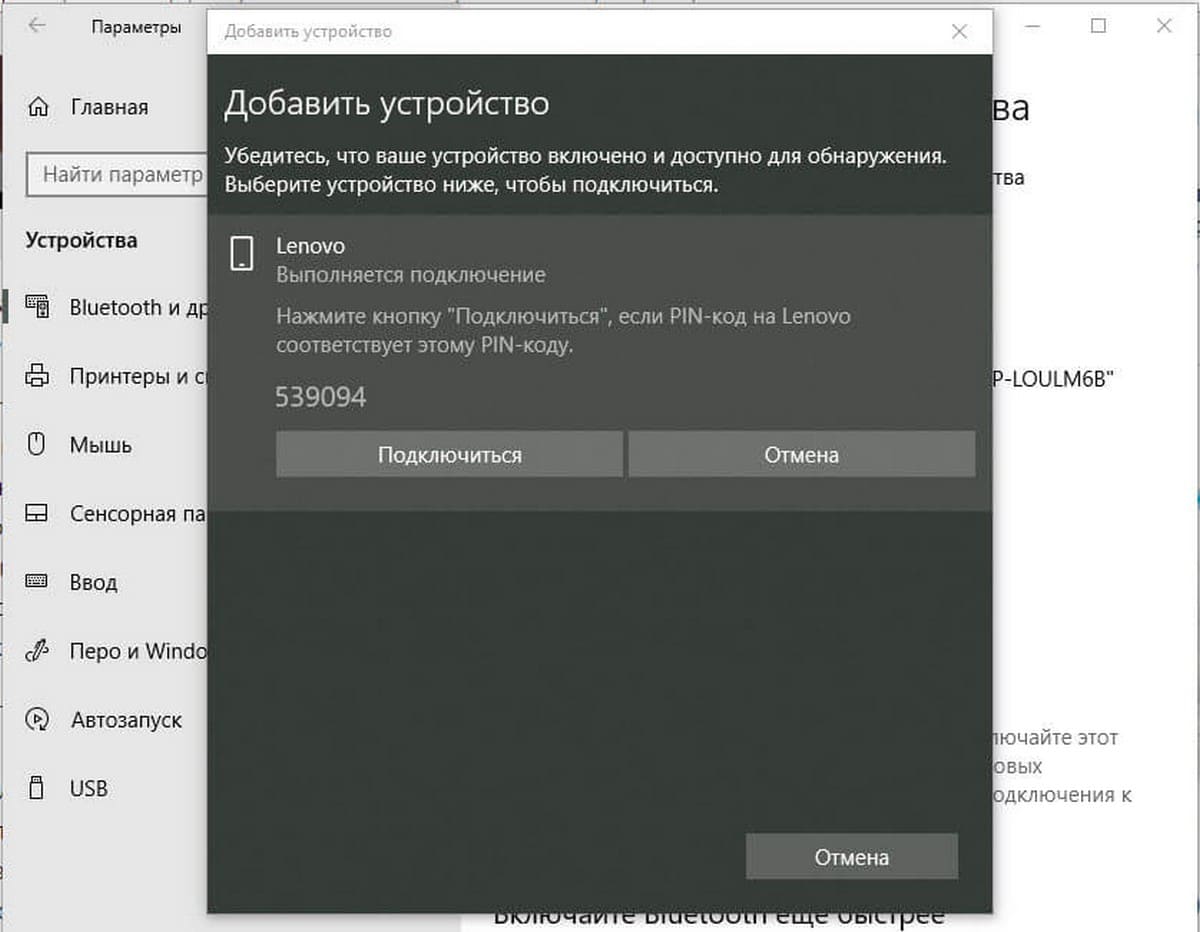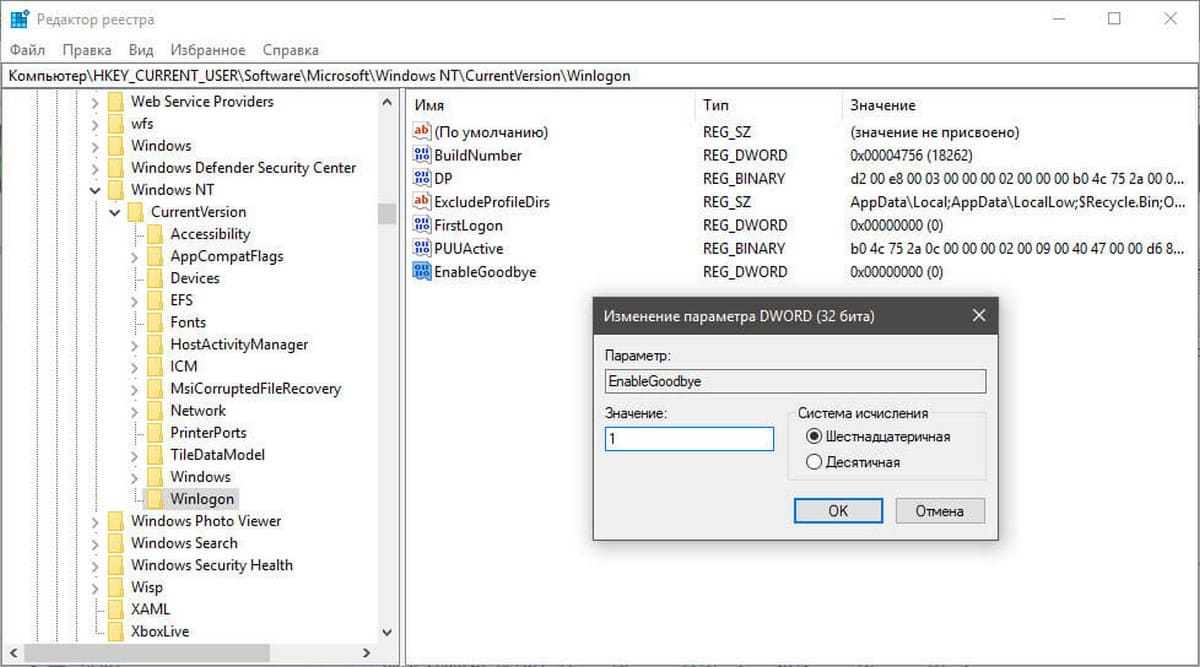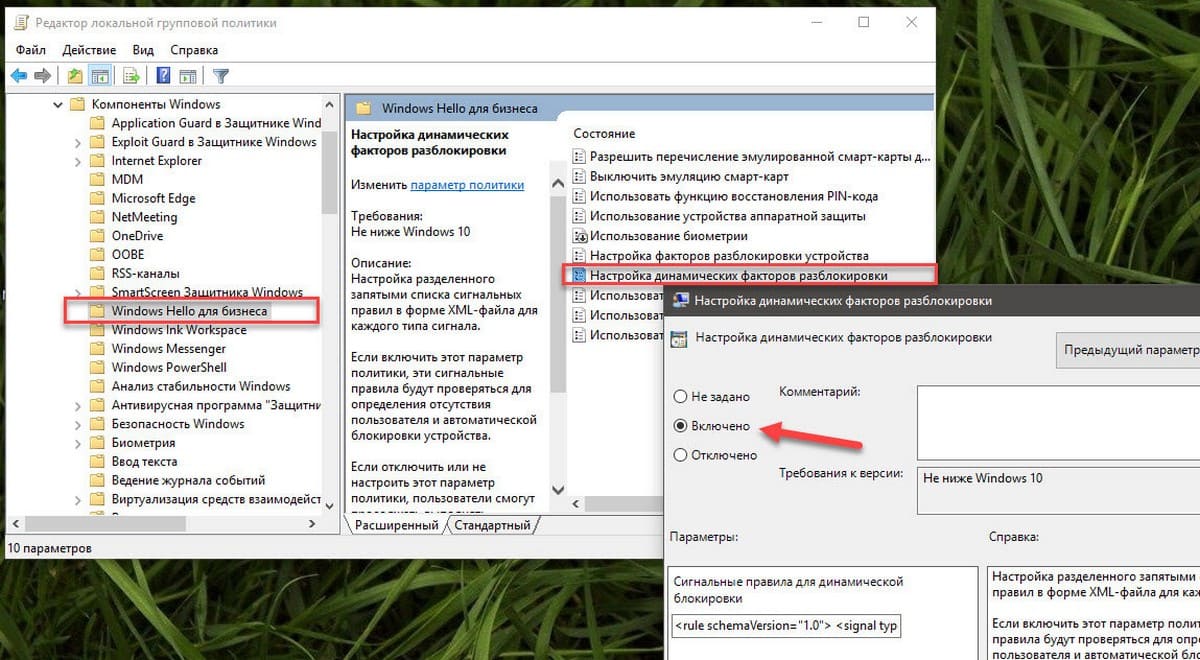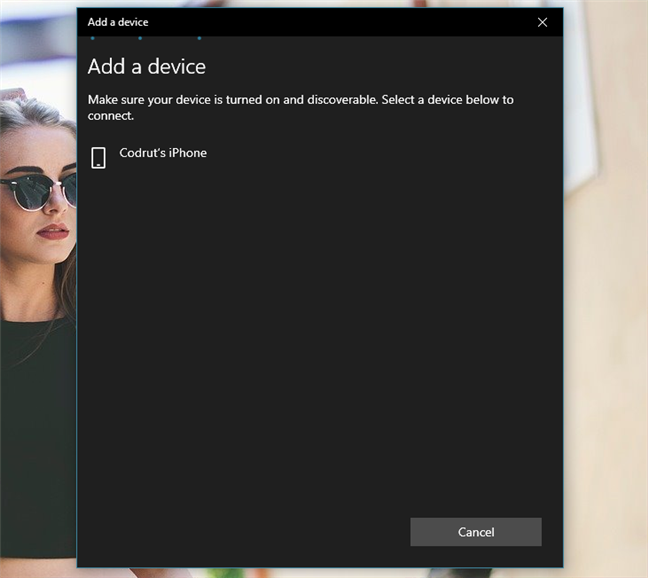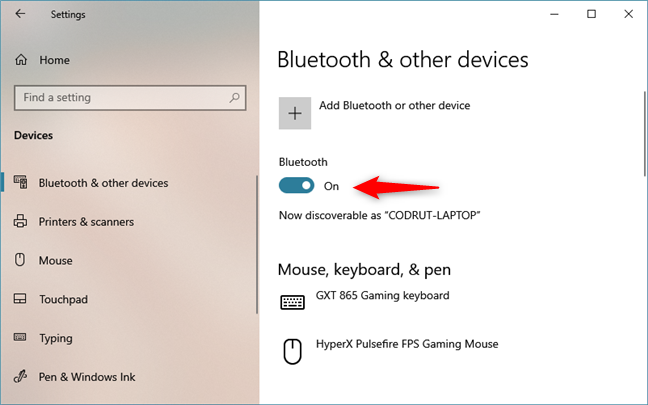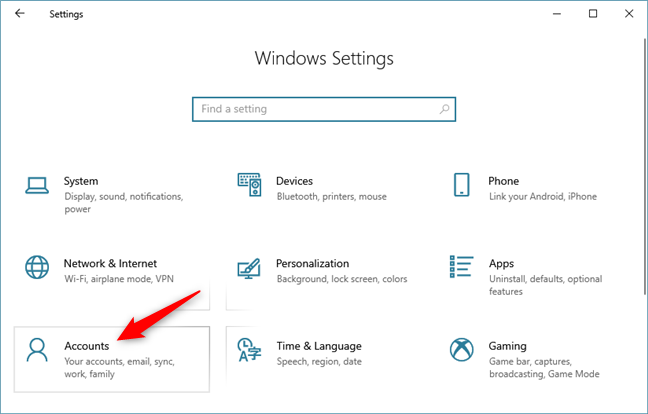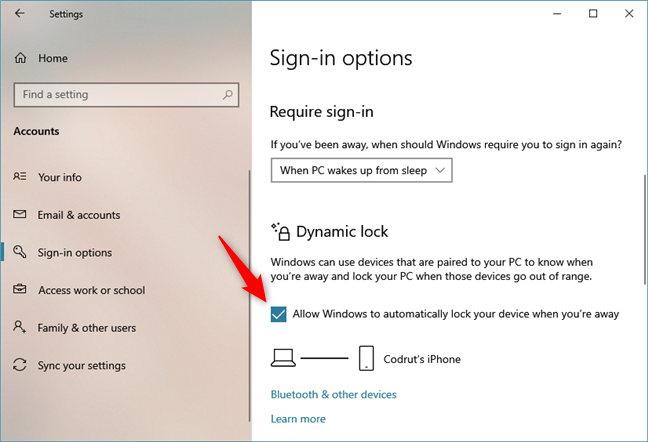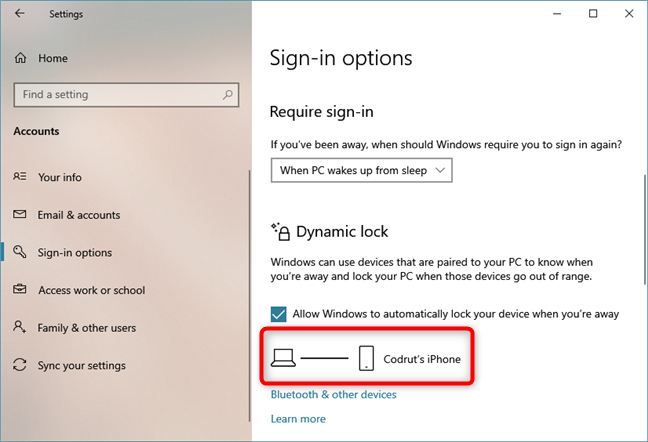В данной статье показано как использовать динамическую блокировку в операционной системе Windows 10.
С выходом Windows 10 версии 1703, появилась новая функция улучшающая безопасность системы которая называется Динамическая блокировка (Dynamic lock). Функция динамической блокировки для своей работы использует Bluetooth-соединение с телефоном или другим устройством (например смарт-часы) и автоматически блокирует ваш компьютер в течение минуты после того, как ваш связанный по Bluetooth телефон выходит за пределы радиуса действия канала Bluetooth.
Другими словами, если вы забыли заблокировать компьютер или планшет и ушли, взяв с собой сопряжённый по Bluetooth телефон, то ваш компьютер будет автоматически заблокирован в течение минуты после выхода за пределы диапазона действия Bluetooth.
Чтобы использовать функцию динамической блокировки ваш компьютер должен иметь модуль Bluetooth. Большинство современных ноутбуков и планшетов имеют встроенный модуль Bluetooth. Если ваш компьютер не имеет аппаратного Bluetooth, можно подключить внешний USB-адаптер Bluetooth.
Как добавить устройство для динамической блокировки
Для работы функции динамической блокировки требуется Bluetooth-сопряжённый телефон, для этого необходимо включить Bluetooth на компьютере и телефоне, а затем подключить телефон к компьютеру.
Чтобы добавить устройство (настроить Bluetooth-соединение между телефоном и компьютером) откройте приложение «Параметры», для этого нажмите на панели задач кнопку Пуск и далее выберите Параметры
или нажмите сочетание клавиш
+ I.
В открывшемся окне «Параметры» выберите Устройства.
Затем на вкладке Bluetooth и другие устройства, включите Bluetooth установив соответствующий переключатель в положение Вкл. и нажмите кнопку Добавление Bluetooth или другого устройства
В окне «Добавить устройство» выберите Bluetooth.
Далее, выберите ваше устройство.
Затем введите PIN-код на своем устройстве.
После подключения устройства нажмите кнопку Готово.
Как включить динамическую блокировку
Чтобы включить динамическую блокировку, откройте приложение «Параметры», для этого нажмите на панели задач кнопку Пуск и далее выберите Параметры
или нажмите сочетание клавиш
+ I.
В открывшемся окне «Параметры» выберите Учетные записи.
Затем выберите вкладку Варианты входа, и в правой части окна в разделе «Динамическая блокировка» установите флажок опции Разрешить Windows автоматически блокировать устройство в ваше отсутствие
Проверьте работу функции динамической блокировки, для этого отключите Bluetooth на телефоне, и через минуту компьютер автоматически заблокируется.
Используя рассмотренные выше действия, можно добавить устройство для динамической блокировки, а также включить и использовать динамическую блокировку в операционной системе Windows 10.
Отлучаясь от рабочего места, не забудьте заблокировать компьютер, чтобы никто из посторонних не смог получить доступ к вашим личным данным – правило, хорошо известное в корпоративной среде. Нажали Win + L и можете идти гулять смело, но даже если второпях вы забудете выйти из системы сами, за вас это сделает сама Windows, нужно только включить функцию Dynamic Lock.
Что такое Dynamic Lock
Dynamic Lock или иначе динамическая блокировка – это новая функция, представленная в Windows 10 v1703, которая автоматически блокирует доступ к учетной записи пользователя, если последний оставил свое рабочее место.
Согласно Microsoft, динамическая блокировка работает, используя Bluetooth-соединение с телефоном (и другими типами устройств). Т.е. если вы отлучитесь от компьютера, прихватив с собой телефон, Dynamic Lock автоматически отключит экран и заблокирует ПК через 30 секунд после того как обнаружит, что вы ушли.
Как включить динамическую блокировку
Поскольку для работы функции динамического блокирования требуется Bluetooth-сопряженный телефон, сначала необходимо включить Bluetooth на компьютере и телефоне, а затем подключить телефон к ПК.
Для настройки Bluetooth-соединения между телефоном и компьютером откройте приложение «Параметры», перейдите в раздел «Устройства» и, убедившись, что Bluetooth включен, нажмите кнопку добавления Bluetooth-устройств на вкладке «Bluetooth и другие устройства».
В окошке добавления устройств нажмите «Bluetooth».
Выберите телефон.
Нажмите кнопку подключения.
Чтобы включить динамическую блокировку, откройте приложение «Параметры», перейдите в раздел «Учетные записи», переключитесь в категорию «Параметры входа» и установите переключатель «Динамическая блокировка» в положение включено.
Проверить работу функции можно, отключив Bluetooth на телефоне.
Отличного Вам дня!
Динамическая блокировка — это функция Windows 10, которая может автоматически блокировать вашу систему, если она обнаруживает что сопряженное и подключенное устройство Bluetooth, больше не находится в зоне действия, другими словами, когда вы не находитесь рядом с вашим компьютером он автоматически блокируется.
Функция предназначена для работы с телефонами, но вы обнаружите, что вы можете использовать другие устройства подходящее для сопряжения. Что еще более важно, телефон также можно использовать для разблокировки вашей системы. Это довольно удобно. К сожалению, после обновления Windows 10 April, некоторые пользователи сообщают что динамическая блокировка, перестала работать. Вот как исправить динамическую блокировку ПК если она не работает.
Динамическая блокировка не работает как исправить.
Если динамическая блокировка не работает, вы заметите это, когда ваша система не заблокируется. Windows 10 попытается найти сопряжённое устройство, но если этого не произойдет, вы получите предупреждение о том, что динамическая блокировка не работает.
Эту проблему можно решить несколькими способами.
Способ 1 из 5.
С помощью Параметров Windows
Откройте приложение «Параметры». Перейдите в раздел «Учетные записи» и выберите вкладку «Параметры входа». Прокрутите вниз до раздела «Динамическая блокировка» и нажмите кнопку «Найти устройство».
В идеале, Windows 10 найдет ваше устройство и устранит проблему. Убедитесь, что ваше устройство находится в зоне досягаемости, включено, и что Bluetooth включен. Кроме того, убедитесь, что устройство присутствует в списке и подключенных устройств в настройках Bluetooth.
Если это не сработает, вам придется удалить и снова подключить телефон или другое устройство.
Способ 2 из 5.
Удалите устройство и снова добавьте его
В приложении «Параметры» откройте раздел «Устройства» → «Bluetooth и другие устройства» На странице настроек Bluetooth найдите свой телефон или другое устройство, которое вы используете, с функцией динамической блокировки. Удалите устройство и снова добавьте его пройдя весь процесс сопряжения. Это все, что вам нужно сделать, чтобы заставить динамический замок работать.
Способ 3 из 5.
Переустановите драйвер Bluetooth
Если это не поможет, вам может потребоваться откатить или удалить и повторно установить драйверы Bluetooth. Вы можете сделать это через диспетчера устройств.
Откат к предыдущей, рабочей версии драйвера — (Windows 10).
Способ 4 из 5.
Использование редактор реестра
- Нажмите комбинацию кнопок WIN + R, чтобы запустить диалоговое окно «Выполнить», введите regedit и нажмите Enter. Нажмите «Да» при запросе «Контроля учетной записи пользователя».
- Перейдите к следующему разделу:
HKEY_CURRENT_USER\Software\Microsoft\Windows NT\CurrentVersion\Winlogon
- Найдите параметр DWORD (32 бита) с именем EnableGoodbye. Убедитесь, что его значение равно 1, если нет, измените значение.
- Закройте редактор реестра и перезагрузите компьютер, чтобы изменения вступили в силу.
Способ 5 из 5.
Проверьте настройку групповой политики
- Если ваша версия Windows 10 поставляется с редактором групповой политики, запустите gpedit.msc, чтобы открыть его.
- Теперь перейдите по следующему пути в редакторе групповой политики:
Конфигурация компьютера \ Административные шаблоны \ Компоненты Windows \ Windows Hello для бизнеса
- Теперь, на правой боковой панели, найдите запись с именем «Настройка динамических факторов разблокировки».
- Дважды кликните на ней и выберите «Включено» после чего нажмите кнопку «Применить» — «Ок».
- Выйдите из редактора групповой политики и перезагрузите компьютер, чтобы изменения вступили в силу.
Динамический замок является интересным дополнением к обеспечению вариантов защиты и безопасности операционной системы. Он может защитить ваши личные данные, если вы забудете заблокировать компьютер, прежде чем покинуть рабочее место. Это особенно полезно в корпоративной среде, где другие люди могут легко получить доступ к вашему компьютеру.
«Динамическая блокировка» — одна из менее известных функций Windows. Эта функция позволяет автоматически заблокировать ваш компьютер, когда вы удаляетесь от него на определенное расстояние.
Чтобы использовать функцию динамической блокировки, необходимо подключить телефон iPhone или Android к компьютеру. Когда ваш сопряженный телефон выходит за пределы диапазона Bluetooth, ваш компьютер будет автоматически заблокирован. Однако эта функция не разблокирует ваш компьютер автоматически, когда ваш телефон возвращается в зону действия Bluetooth.
Вот как настроить функцию динамической блокировки в Windows 10 путем сопряжения Android. Процедура одинакова и для устройств iPhone.
Шаг 1: Чтобы использовать функцию динамической блокировки, сначала нам нужно подключить телефон к компьютеру с помощью Bluetooth. Итак, включите на вашем смартфоне Bluetooth.
Шаг 2: На компьютере с Windows 10 перейдите в «Параметры» → «Устройства» → «Bluetooth и другие устройства». Здесь, включите Bluetooth.
Шаг 3: Затем нажмите «Добавление Bluetooth или другого устройства», чтобы увидеть диалоговое окно «Добавить устройство».
Шаг 4: Выберите опцию Bluetooth. Ваш компьютер начнет поиск устройств Bluetooth в своем диапазоне. Ваш компьютер должен обнаружить ваш смартфон.
Если компьютер не обнаруживает ваш телефон, один раз, выключите и затем включите Bluetooth как на ПК, так и на телефоне. Вы также можете обновить или переустановить драйвер Bluetooth на вашем ПК.
Шаг 5: Нажмите на запись вашего смартфона, чтобы подключить его. Теперь вы увидите PIN-код на экране вашего компьютера, а также на экране вашего телефона. Если PIN-код на экране вашего ПК совпадает с отображаемым на экране телефона, нажмите кнопку «Подключить» на экране вашего компьютера, а затем нажмите кнопку «Сопряжение» на экране телефона, чтобы подключить смартфон к компьютеру.
Шаг 6: Теперь, когда вы подключили телефон к компьютеру, перейдите в «Параметры» → «Учетные записи» → «Варианты входа». В разделе «Динамическая блокировка» включите параметр «Разрешить Windows автоматически блокировать ваше устройство, в ваше отсутствие». Это оно!
Теперь вы можете проверить, работает ли функция динамической блокировки, убрав телефон за пределы допустимого диапазона-Bluetooth вашего ПК.
Обратите внимание, если у вас «Динамическая блокировка» не работает, обратитесь к нашему руководству:
Блокировка вашего компьютера, когда вы отсутствуете, является требованием в бизнес-офисах. Это стандартная мера безопасности, которую каждый должен соблюдать, несмотря на неудобства, связанные с нажатием нескольких кнопок для этого. Хорошей новостью является то, что в Windows 10 Microsoft реализовала новую функцию под названием Dynamic Lock , которая пытается упростить процесс блокировки и сделать его почти автоматическим. Все, что вам нужно, — это смартфон и работающее Bluetooth-соединение между Windows 10 и вашим смартфоном. Когда вы уходите от компьютера, он автоматически блокируется, потому что больше не видит ваш смартфон поблизости. Звучит аккуратно, правда? Давайте посмотрим, как это работает:
Содержание
- Шаг 1. Подключите смартфон Android или iPhone к ПК с Windows 10.
- Шаг 2. На ПК с Windows 10 перейдите к параметрам входа.
- Шаг 3. Включите динамическую блокировку
- Шаг 4. Отойдите от ПК с Windows 10
- Используете ли вы динамическую блокировку в Windows 10?
Шаг 1. Подключите смартфон Android или iPhone к ПК с Windows 10.
Функция динамической блокировки Windows 10 использует соединение Bluetooth между вашим ПК и смартфоном. Вот почему первое, что вы должны сделать, это соединить свой Android-смартфон или iPhone с компьютером или устройством с Windows 10. Если вам нужна помощь в этом, найдите подробные инструкции в этом руководстве: Подключите смартфон Android к ноутбуку с Windows 10 (планшет или ПК) с помощью Bluetooth .
Использование Bluetooth для подключения ноутбука с Windows 10 к iPhone
Если вы уже подключили свой ПК с Windows 10 к своему смартфону, убедитесь, что соединение Bluetooth активно на обоих из них.
Bluetooth включен
Шаг 2. На ПК с Windows 10 перейдите к параметрам входа.
На ПК с Windows 10 откройте приложение «Настройки » . Быстрый способ сделать это — щелкнуть или коснуться его кнопки в меню « Пуск » .
Затем нажмите или коснитесь «Учетные записи » .
Категория «Учетные записи» в настройках Windows 10
В разделе « Учетные записи » выберите « Параметры входа » слева, а затем справа прокрутите вниз, пока не дойдете до раздела « Динамическая блокировка ».
Раздел «Динамическая блокировка» в параметрах входа
Шаг 3. Включите динамическую блокировку
Windows 10 объясняет, что она «может использовать устройства, подключенные к вашему ПК, чтобы знать, когда вы отсутствуете, и блокировать ваш компьютер, когда эти устройства выходят за пределы диапазона». Затем вы получаете только один параметр, который гласит: «Разрешить Windows автоматически блокировать ваше устройство, когда вы отсутствуете». Поставьте галочку на этой опции, и Windows 10 включит функцию динамической блокировки .
Разрешить Windows автоматически блокировать ваше устройство, когда вы отсутствуете
Если динамическая блокировка выполнена успешно, вы должны увидеть устройство Bluetooth, которое использует для этого ваш ПК с Windows 10.
Динамическая блокировка настроена и работает
Шаг 4. Отойдите от ПК с Windows 10
Ваш ПК с Windows 10 теперь настроен на автоматическую блокировку, когда вашего смартфона нет рядом. Чтобы протестировать эту функцию, возьмите с собой смартфон, оставьте компьютер и перейдите в другую комнату.
Как только соединение Bluetooth между ними становится достаточно слабым, Windows 10 ждет 30 секунд, а затем автоматически блокирует ваш компьютер .
Экран бло��ировки Windows 10
ПРИМЕЧАНИЕ. К сожалению, функция динамической блокировки в Windows 10 также не позволяет автоматически разблокировать компьютер. Работает только на блокировку. Мы надеемся, что Microsoft в будущем также разработает функцию динамической разблокировки .
Используете ли вы динамическую блокировку в Windows 10?
Эта функция не включена по умолчанию в Windows 10, поскольку для этого требуется сначала включить Bluetooth и выполнить сопряжение смартфона с ПК. Впрочем, сделать все это несложно. Мы верим, что любой может сделать это, проявив немного терпения. Вы включили динамическую блокировку на своих ПК с Windows 10? Было ли это потому, что вам нужен дополнительный уровень безопасности, или это было просто потому, что это звучало интересно? Прокомментируйте ниже, и давайте обсудим эту функцию Windows 10.